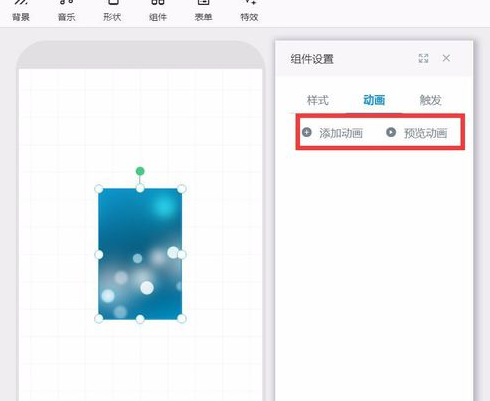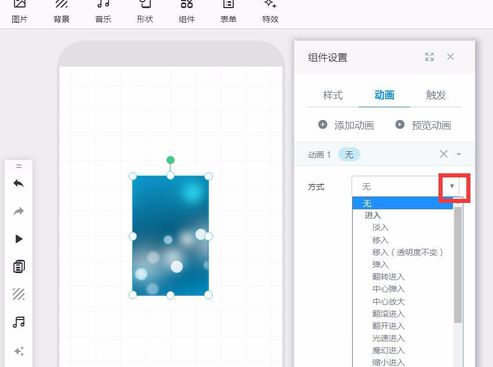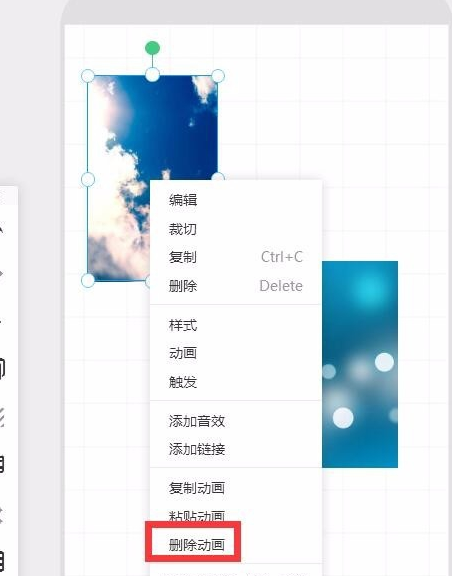| 怎么使用易企秀为图片加上动画效果 详细教程介绍 | 您所在的位置:网站首页 › 易企秀怎么做动画效果视频 › 怎么使用易企秀为图片加上动画效果 详细教程介绍 |
怎么使用易企秀为图片加上动画效果 详细教程介绍
|
许多新手还会使用易企秀为图片加上动画效果,今日就跟小编来学习学习使用易企秀为图片加上动画效果的操作教程吧! 1.打开易企秀,登录自己的账号,在操作台上找到图片
2.选择需要用的图片,点击图片,出现组件设置面板
3.在中间有一个动画按钮,点击它,可以选择添加动画或者预览动画
4.点击添加动画,点击小三角,选择进入、强调、退出、特殊动画效果
5.添加以后,马上能看到动画的效果,也可以点击预览动画看效果
6.右键单击图片,不仅可以选择复制动画,也可以删除动画
7.复制动画以后,右键单击另一张图片,选择粘贴动画,这样就能把前一张图片的动画效果复制过来
8.也可以右键单击图片,选择删除动画,不过会把所有的动画都删除掉
上面就是小编为大家带来的使用易企秀为图片加上动画效果的详细操作教程,希望对大家能够有所帮助哦。 |
【本文地址】
公司简介
联系我们